Como criar o disco de redefinição de senha no Windows 10
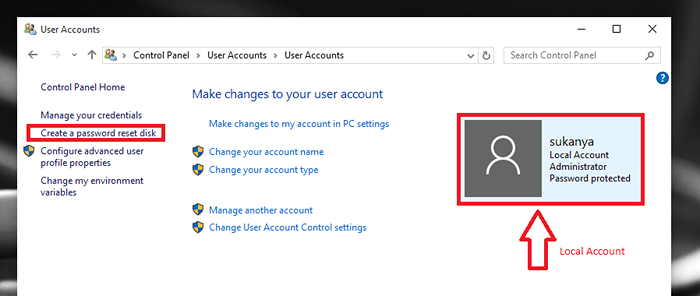
- 4870
- 1467
- Leroy Lebsack
Windows 10 tem muitos recursos aprimorados em comparação com suas versões anteriores. Quando você abre seu sistema, há chances de você esquecer de repente sua senha. Se você frequentemente alterar sua senha para fins de segurança, as chances de perdê -la são um pouco mais altas. Já vimos como redefinir a senha associada à conta da Microsoft ou à conta de domínio associada ao seu sistema Windows 10. O artigo pode ser encontrado clicando neste link - redefinição de senha . Mas se você estiver mantendo uma conta local para o seu sistema, a redefinição de senha é um processo muito complicado. Isso pode ser facilitado, usando o uso de Redefinição de senha disco.
Se você se pergunta o que Redefinição de senha disco Na verdade é, então deixe -me explicar você. Sempre que você esquece sua senha, você pode recuperar todos os arquivos e pastas presentes no seu sistema, mesmo que o sistema esteja bloqueado. Em outras palavras, o Redefinição de senha disco faz um backup do seu sistema e, seguindo isso, ele cria um arquivo para sua senha com quais dados do sistema podem ser facilmente recuperados. Não que isso seja possível apenas nos casos em que você se registrou em uma conta local em seu sistema.
Leia também: - Como gerar senha aleatória para redefini -la no Windows 10
Este artigo explica como criar um novo disco de redefinição de senha no seu sistema Windows 10. Isso tem um pré -requisito de ter uma unidade de caneta ou qualquer unidade flash USB.Navegue pelas etapas fornecidas abaixo para atender a essa necessidade.
Etapas para criar um disco de redefinição de senha para o sistema Windows 10
PASSO 1
- Inicialmente, você precisa fazer logon no seu sistema com seu nome de usuário e senha. Inserir Sua caneta de carro no slot USB fornecida e espere até ser detectada. Agora, podemos iniciar o processo de criação do disco de redefinição de senha.
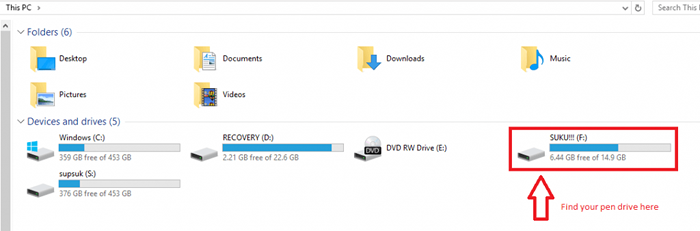
PASSO 2
- Você terá que agora abrir o Painel de controle. Isso pode ser realizado pesquisando -o na barra de pesquisa fornecida na parte inferior esquerda da sua área de trabalho.
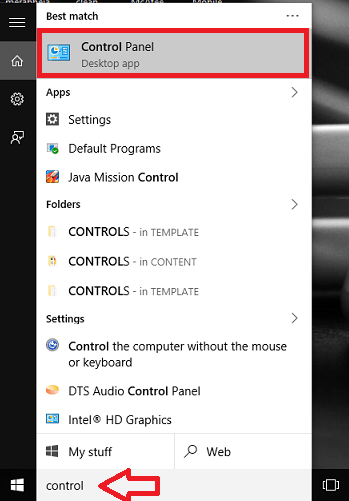
ETAPA 3
- Na janela do painel de controle que se abre, você encontrará para o painel certo, uma opção Contas de usuário. Clique nele.
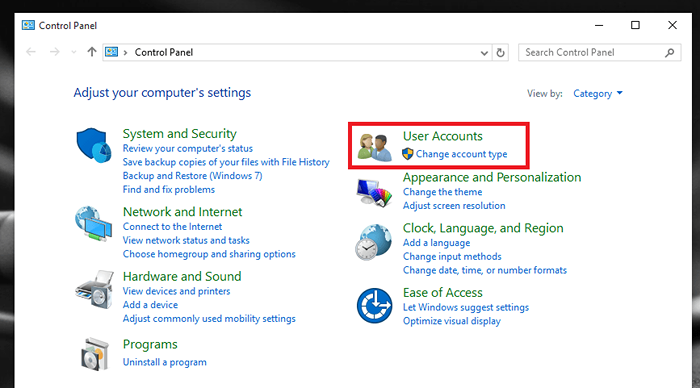
PASSO 4
- A janela que agora surge agora conterá as configurações para gerenciar a conta de usuário. Nisso, novamente você encontrará uma opção Conta de usuário. Clique nele.
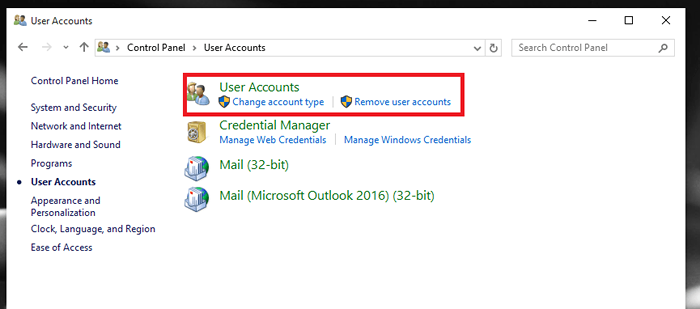
Etapa 5
- Agora, aqui, você encontrará opções para alterar o nome da sua conta, tipo, senha etc. Clique na opção Crie um disco de redefinição de senha que aparece à esquerda, como mostrado na captura de tela abaixo.
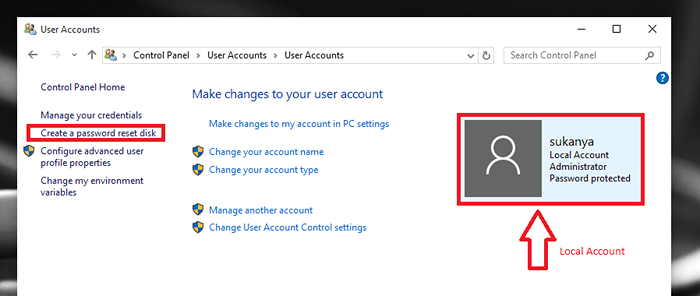
Etapa 6
- Agora o Assistente de padrão esquecido aparece. Leia as instruções fornecidas abaixo e entenda os detalhes.
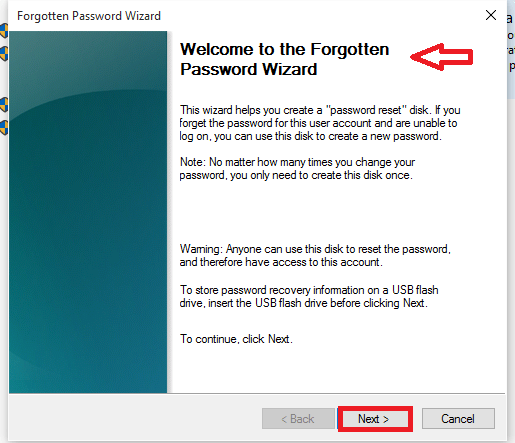
Clique no Próximo opção fornecida abaixo.
Etapa 7
- Na próxima janela, você terá que selecionar o tipo de unidade flash USB. Selecione o local onde você inseriu a unidade de caneta e clique na opção Próximo. Observe que sua unidade de caneta deve ter espaço suficiente para manter todos os dados do seu sistema.
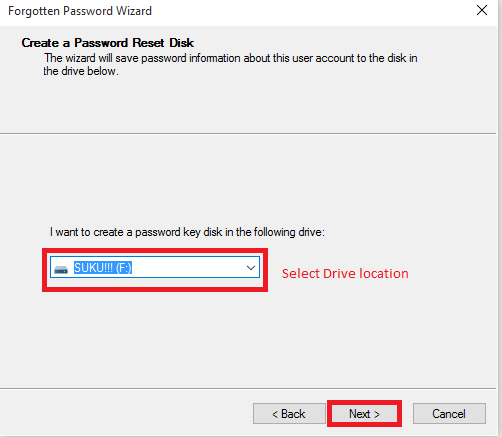
Etapa 8
- Digite a senha atual do seu computador na próxima janela que aparece. Depois de terminar, clique no Próximo opção.

Etapa 9
- Depois que o processo terminar, clique no Terminar botão. Agora você encontrará o arquivo de redefinição de senha chave do usuário.PSW em sua caneta de carro. Este é o seu arquivo de backup.
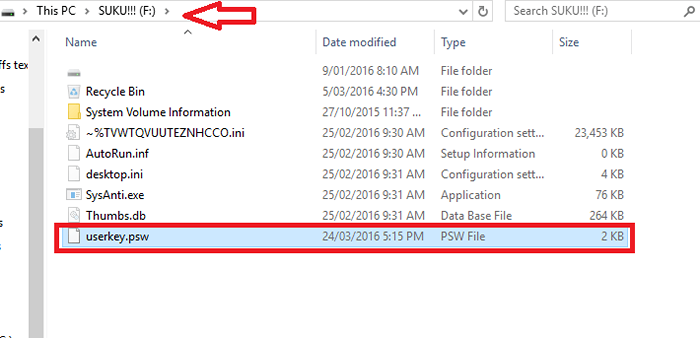
É isso. Agora você terminou de criar o disco de redefinição de senha em seu sistema. Espero que você tenha achado este artigo útil.
- « Como instalar todo o seu software como um único arquivo de configuração usando o SilentInstall
- Corrija o Windows 10 não reconhecendo fones de ouvido »

